مراجعة AVG TuneUp: هل يستحق ذلك لجهاز الكمبيوتر الخاص بك في عام 2022؟
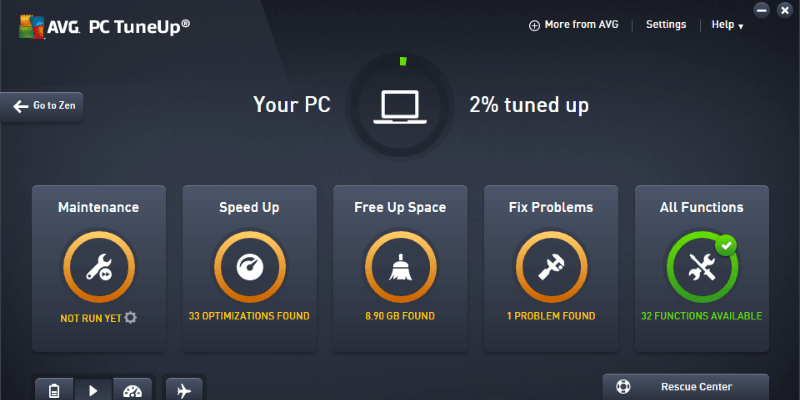
AVG TuneUp
الملخص
AVG TuneUp هي أداة برمجية رائعة لكل من مستخدمي الكمبيوتر المبتدئين وذوي الخبرة الذين يتطلعون إلى تسهيل إجراءات الصيانة الخاصة بهم. إذا لم تكن تعلم أنك بحاجة إلى الاهتمام بجهاز الكمبيوتر الخاص بك ، فسيساعدك ذلك بالتأكيد! يتضمن TuneUp مجموعة من الأدوات المصممة للمساعدة في كل شيء بدءًا من تحسينات السرعة إلى إدارة المساحة الخالية وحتى الحذف الآمن للملفات ، مع وجود الكثير فيما بينها.
أحد الأشياء المهمة التي يجب مراعاتها هو أن الفوائد التي تحصل عليها ستختلف اعتمادًا على الجهاز الذي تقوم بتثبيت TuneUp عليه. إذا كان لديك جهاز جديد تمامًا ، فلن تلاحظ العديد من التحسينات المفاجئة لأنه ربما يعمل بالفعل بأعلى كفاءة. ولكن إذا كان لديك جهاز الكمبيوتر الخاص بك لفترة من الوقت واستخدمته بكثافة ، فسوف تفاجأ بسرور بالتحسينات في وقت التمهيد واستعادة المساحة الخالية والمزيد.
ما أحب: سهل الاستخدام للغاية. بأتمتة مهام الصيانة الأساسية. خيارات إدارة الجهاز عن بعد. عدد غير محدود من عمليات التثبيت على الجهاز. ترخيص مجاني لتطبيقات تنظيف Mac و Android.
ما لا أحبه: النتائج لا تتطابق دائمًا مع الضجيج. ايجابيات كاذبة من حين لآخر.
ما هو برنامج AVG TuneUp؟
يُعرف سابقًا باسم AVG PC Tuneup و TuneUp Utilities ، يعد AVG TuneUp برنامجًا يقوم بأتمتة عدد من مهام صيانة الكمبيوتر المفيدة.
يمكنك عادةً التعامل مع هذه الأمور يدويًا ، لكن TuneUp يسمح لك بإعداد جدول الصيانة ثم العودة إلى العمل (أو اللعب). بدلاً من التركيز على التأكد من أن جهاز الكمبيوتر الخاص بك يعمل بسلاسة ، يمكنك التركيز على ما تريد تحقيقه به.
هل AVG TuneUp لنظام Mac؟
من الناحية الفنية ، ليس كذلك. تم تطوير TuneUp ليعمل على أجهزة الكمبيوتر التي تعمل بنظام Windows. لكن AVG يقدم أيضًا تطبيقًا يسمى AVG Cleaner والذي يسمح لمستخدمي Mac بإزالة الفوضى غير الضرورية وتكرار الملفات وتحرير مساحة القرص على أجهزة Mac.
الغرض الرئيسي من هذا التطبيق هو استعادة التخزين لأن معظم أجهزة MacBooks يتم شحنها بسعة 256 جيجابايت فقط (أو 512 جيجابايت) في وحدة تخزين فلاش يمكن ملؤها بسرعة. يمكنك الحصول على AVG Cleaner مجانًا على ملف ماك آب ستور أو اقرأ مراجعتنا التفصيلية لـ أفضل تطبيقات نظافة Mac.
هل AVG TuneUp آمن للاستخدام؟
بالنسبة للجزء الأكبر ، يعد TuneUp آمنًا تمامًا للاستخدام. AVG هي شركة حسنة السمعة تقدم أيضًا عددًا من البرامج الأخرى ، بما في ذلك مجموعة برامج مكافحة الفيروسات المجانية المشهورة. لا توجد برامج تجسس أو برامج إعلانية مدرجة في المثبت ، ولا يحاول تثبيت أي برنامج غير مرغوب فيه تابع لجهة خارجية.
ومع ذلك ، نظرًا لأنه قادر على التفاعل مع نظام الملفات الخاص بك وإجراء تغييرات على كيفية عمل جهاز الكمبيوتر الخاص بك ، يجب أن تكون دائمًا حريصًا جدًا على قراءة التفاصيل الكاملة قبل تطبيق أي من التغييرات التي يقترحها. عندما يحاول تحرير مساحة على القرص ، فإنه يقوم أحيانًا بوضع علامات على الملفات الكبيرة مثل نقاط الاستعادة القديمة لإزالتها ، عندما تفضل الاحتفاظ بها. الميزة التي تزيد من عمر البطارية عن طريق وضع برامج معينة في الخلفية ‘في وضع السكون’ قد تتسبب أيضًا في أن يتصرف الكمبيوتر بشكل غير متوقع إذا وضعت برنامجًا مطلوبًا في وضع السكون. تأكد من أنك تفهم بالضبط ما تريد أن تفعله قبل أن تبدأ!
هل برنامج AVG TuneUp مجاني؟
AVG TuneUp هو توازن بين الاثنين ، في الواقع. يقدم خدمة مجانية أساسية ، بالإضافة إلى خيار الاشتراك السنوي الذي يفتح العديد من ميزات ‘Pro’.
عند تنزيل البرنامج لأول مرة ، ستتلقى نسخة تجريبية مجانية من ميزات Pro لمدة 30 يومًا. إذا انتهى الوقت دون شراء اشتراك ، فسيتم إرجاعك إلى الإصدار المجاني من البرنامج وستفقد ميزات Pro المدفوعة.
ما هي تكلفة AVG TuneUp؟
يتم تسعير TuneUp كاشتراك سنوي بتكلفة 29.99 دولارًا لكل جهاز للوصول إلى ميزات Pro إذا قمت بالتسجيل في الفواتير السنوية. أو يمكنك دفع 34.99 دولارًا سنويًا مما يتيح لك استخدامه على ما يصل إلى 10 أجهزة ، بغض النظر عما إذا كانت أجهزة Windows أو Mac أو Android.
جدول المحتويات
لماذا تثق بي لهذه المراجعة؟
مرحبًا ، اسمي توماس بولدت ، وقد كنت مفتونًا بأجهزة الكمبيوتر منذ أن وضعت يدي على لوحة المفاتيح الأولى في رياض الأطفال. لإعطائك إحساسًا بالوقت الذي مضى على ذلك ، كانت الشاشة قادرة فقط على عرض اللون الأخضر ولم يكن هناك محرك أقراص ثابت فيها – لكنها كانت لا تزال مفاجئة بما يكفي لذهني الشاب لدرجة أنها استحوذت على انتباهي على الفور.
منذ ذلك الحين لدي أجهزة كمبيوتر في المنزل للعب ، ومؤخراً للعمل. نتيجة لذلك ، أحتاج إلى التأكد من أنهم في ذروة الأداء التشغيلي طوال الوقت أو أنه يضر حرفياً بإنتاجيتي وحياتي المهنية ومتعة. هذا بعض الدوافع الجادة. لقد جربت عددًا من برامج تنظيف وصيانة الكمبيوتر المختلفة على مر السنين ، وتعلمت كيفية تمييز الضجيج الإعلاني عن الفوائد الحقيقية.
ملاحظة: لم يزودني AVG بنسخة مجانية من البرنامج أو أي تعويض آخر لكتابة مراجعة TuneUp هذه ، ولم يكن لديهم أي مدخلات أو مراجعة تحريرية للمحتوى.
مراجعة تفصيلية لـ AVG TuneUp
للمساعدة في إعطائك فكرة عن كيفية عمل TuneUp ، سآخذك خلال عملية التثبيت والإعداد ، بالإضافة إلى إلقاء نظرة على كل من الوظائف الرئيسية التي يوفرها البرنامج. هناك العديد من الأدوات الفردية التي ليس لدي مساحة لاستكشاف كل منها دون أن تملّك من البكاء ، لكنني سأغطي أهم الميزات.
التثبيت والإعداد
يعد تثبيت TuneUp على جهاز كمبيوتر يعمل بنظام Windows أمرًا بسيطًا للغاية ، وهناك واجهة سهلة الاستخدام للمساعدة في إرشادك خلال العملية. الجزء الوحيد الذي قد يمنحك التوقف مؤقتًا هو الخطوة التي تتطلب منك إعداد حساب AVG للمتابعة – ولكن إذا نظرت عن كثب ، فسترى أن هناك خيار ‘تخطي الآن’ في أسفل اليسار. يعد هذا مفيدًا إذا كنت تأخذ البرنامج فقط لاختبار القيادة قبل الالتزام ، ولكن قد يكون من المفيد إنشاء حساب على أي حال.
بمجرد اكتمال التثبيت ، يقترح TuneUp بشكل مفيد أن تقوم بإجراء أول فحص لك للتعرف على ما يمكن أن يفعله لجهازك المحدد. عند العمل على جهاز الكمبيوتر المحمول Dell XPS 15 الجديد نسبيًا (عمره 6 أشهر تقريبًا) ، كان لا يزال قادرًا على العثور على قدر مذهل من العمل للقيام به – أو هكذا بدا الأمر في البداية.
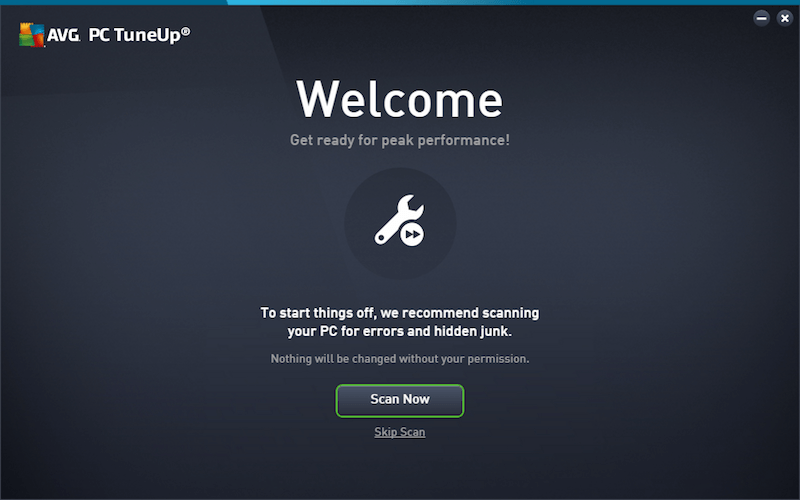
كان تشغيل الفحص الأولي سريعًا جدًا ، لكنني فوجئت تمامًا عندما وجدت أن TuneUp شعرت أن لدي 675 مشكلة لإصلاحها على كمبيوتر محمول جديد تمامًا وقليل الاستخدام. أفترض أنه يريد أن يترك انطباعًا جيدًا لتعزيز قيمته ، لكن 675 مشكلة في التسجيل بدت مفرطة بعض الشيء ، لذا كانت مهمتي الأولى هي البحث في النتائج لمعرفة ما وجدته.
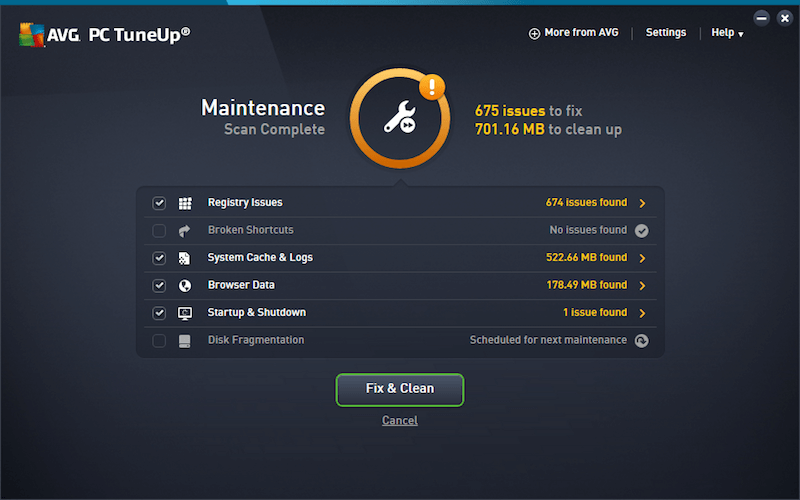
كما اتضح ، وجد 675 خطأ غير مهم تمامًا كانت جميعها مرتبطة بارتباطات نوع الملف. لن يكون هناك فائدة تذكر من تنظيفها ، لأنها جميعًا مفاتيح فارغة مرتبطة بقائمة سياق ‘فتح باستخدام’ التي تظهر عند النقر بزر الماوس الأيمن فوق أحد الملفات.
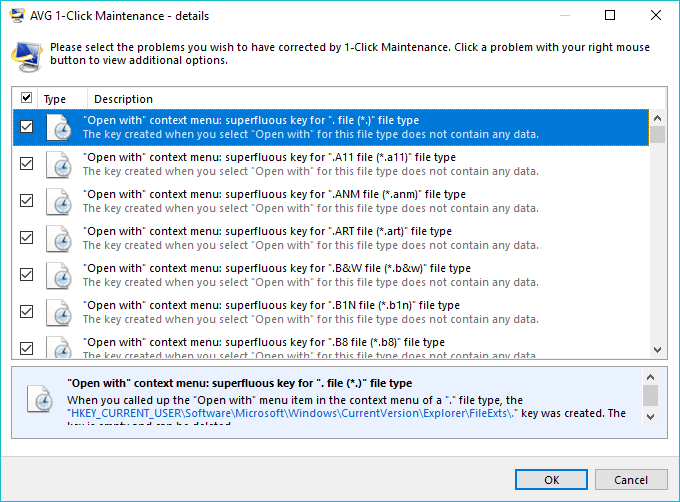
تنقسم واجهة TuneUp الرئيسية إلى 4 فئات مهام عامة: الصيانة ، والإسراع ، وتحرير المساحة ، وإصلاح المشكلات ، ثم فئة شاملة تسمى جميع الوظائف للوصول السريع إلى أدوات معينة. هناك أيضًا خيار للاختيار من بين العديد من أوضاع توفير البطارية ، ووضع الطائرة (المدمج الآن في Windows 10 أصلاً) ومركز الإنقاذ الذي يسمح لك بالتراجع عن أي تغييرات عرضية أو غير مرغوب فيها أجراها TuneUp.
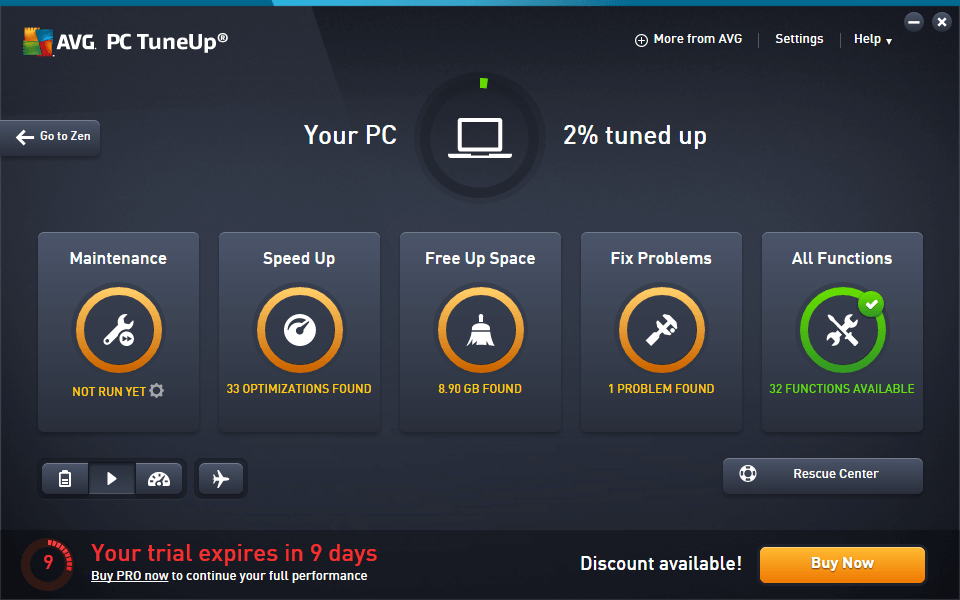
الصيانة
قسم الصيانة هو طريقة بنقرة واحدة لتقييم الصحة العامة لجهاز الكمبيوتر الخاص بك ، تمامًا مثل الفحص الأولي الذي يتم تشغيله مباشرة بعد اكتمال عملية التثبيت. إنها طريقة سريعة للتأكد من أنك لا تهدر مساحة القرص في ذاكرة التخزين المؤقت للنظام والسجلات وبيانات المتصفح ، بالإضافة إلى التأكد من أن عملية بدء تشغيل الكمبيوتر وإيقاف تشغيله تتم بأسرع ما يمكن. يمكن القول إن هذه الميزة الأخيرة هي الأكثر فائدة في البرنامج بأكمله لأن أوقات التمهيد البطيئة هي واحدة من أكثر الشكاوى شيوعًا حول أجهزة الكمبيوتر من المستخدمين العاديين.
لحسن الحظ ، ليس لدي هذه المشكلة بفضل NVMe SSD فائق السرعة في هذا الكمبيوتر المحمول ، ولكن إذا كنت تستخدم محرك أقراص ثابتًا أكثر شيوعًا ، فقد تحصل على بعض الفوائد الواضحة من هذه الميزة. بخلاف ذلك ، فإن المشكلات التي تم تحديدها ليس لها تأثير كبير على جهاز الكمبيوتر الخاص بي ، على الرغم من أن خيارات تحرير مساحة القرص ستكون مفيدة للغاية في الأشهر المقبلة لأنني أميل إلى إبقاء محركات الأقراص ممتلئة إلى أقصى حد. .
تسريع
يعد تسريع استجابة جهاز الكمبيوتر الخاص بك أحد أكبر الادعاءات التي قدمتها AVG ، ولكن لسوء الحظ ، لا تتوافق النتائج دائمًا مع الضجيج. يدعي AVG أنهم حققوا في اختباراتهم الداخلية نتائج مثل: ‘أسرع بنسبة 77٪. بطارية أطول بنسبة 117٪. 75 غيغابايت من مساحة القرص الإضافية ‘. هناك دائمًا علامة النجمة بعد هذه الادعاءات ، بطبيعة الحال: ‘النتائج من معمل الاختبار الداخلي لدينا هي إرشادية فقط. قد تختلف نتائجك. ‘
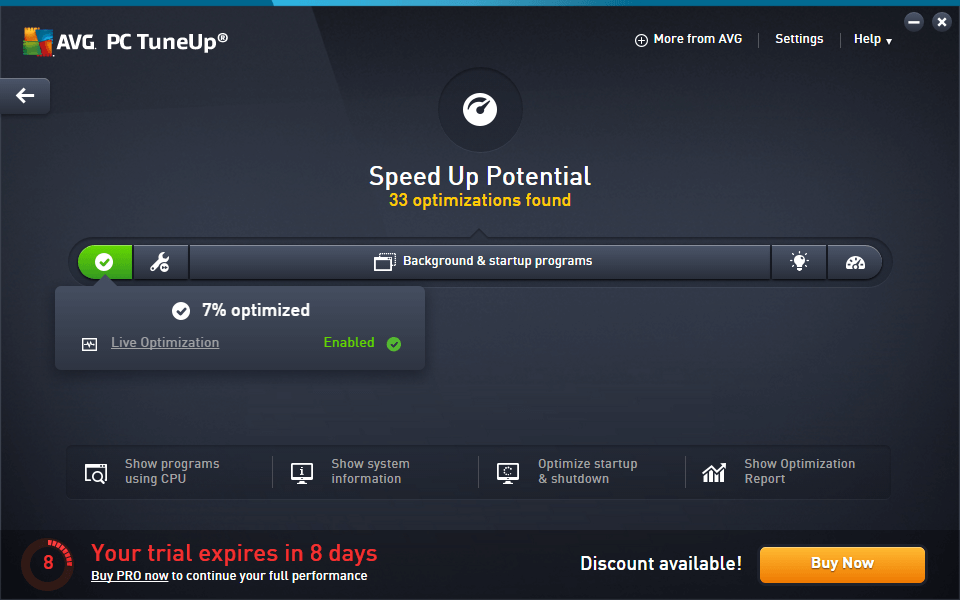
هذا لا يعني أن الأمر كله ضجيج ولا مادة. يعد التحسين المباشر أحد أكثر الميزات المفيدة المتاحة من TuneUp ، على الرغم من أنه ليس من الواضح على الفور كيفية تحسين الأشياء.
بعد قليل من البحث ، اتضح أنه يستخدم إعدادات إدارة أولوية العملية المضمنة في Windows. يقوم كل برنامج تقوم بتشغيله بإنشاء ‘عملية’ واحدة أو أكثر يتم التعامل معها بالتناوب بواسطة وحدة المعالجة المركزية ، ويتم أيضًا تعيين مستوى أولوية لكل عملية. إذا كنت تقوم بمهام متعددة ثقيلة أو تقوم بتشغيل برامج مكثفة لوحدة المعالجة المركزية مثل برامج تحرير الفيديو أو الألعاب ، فقد يؤدي ذلك إلى إبطاء استجابة أي برنامج جديد تقوم بتشغيله. إذا اكتشف TuneUp استخدامًا كثيفًا ، فسيقوم تلقائيًا بضبط أولوية العملية لأي مهام جديدة تبدأها من أجل الحفاظ على استجابة الأشياء بسلاسة.
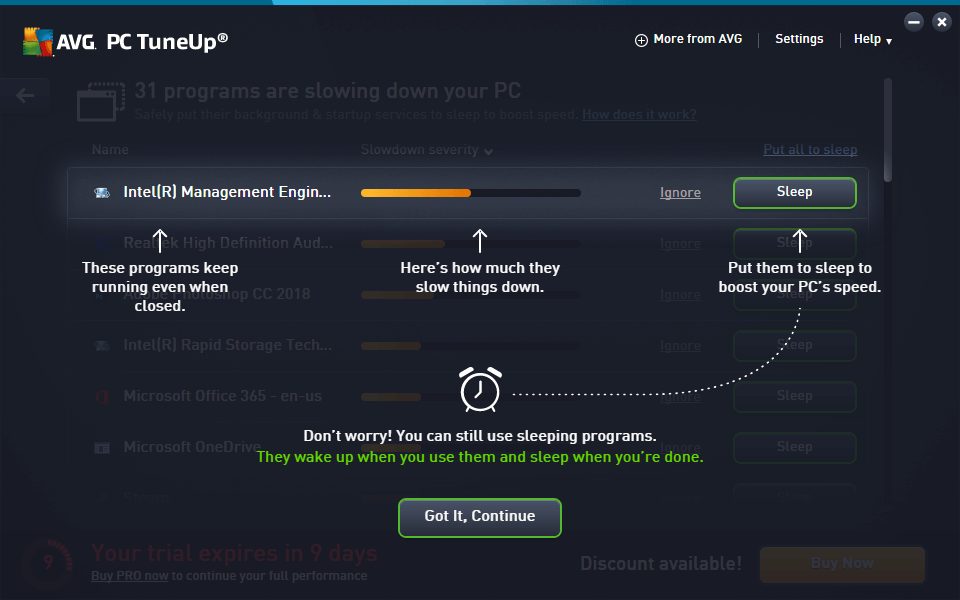
يمكن أن تؤدي القدرة على وضع برامج معينة في وضع السكون إلى تحسين الأداء وإطالة عمر البطارية ، ولكن عليك توخي الحذر في كيفية استخدامها. إذا وضعت كل برنامج يقترحه للنوم ، يمكنك الحصول على بعض النتائج غير المتوقعة وغير المقصودة. تأكد من أنك تعرف ما هو كل برنامج قبل أن تضعه في وضع السكون!
حرر الفضاء
تجلب علامة التبويب هذه معظم خيارات TuneUp للعمل مع الملفات ومساحة القرص في مكان واحد مناسب. يمكنك إزالة الملفات المكررة ومسح ذاكرة التخزين المؤقت للنظام وملفات السجل ومسح بيانات المتصفح. هناك أيضًا أدوات للبحث عن الملفات والمجلدات الكبيرة للغاية ، وحذف الملفات بشكل آمن ، و AVG uninstaller للبرامج الأخرى. يعد برنامج إلغاء التثبيت تضمينًا غريبًا لأن Windows بالفعل يجعل من السهل إلى حد ما إلغاء تثبيت البرامج ، ولكنه يوفر القليل من البيانات الإضافية حول الاستخدام وحجم التثبيت.
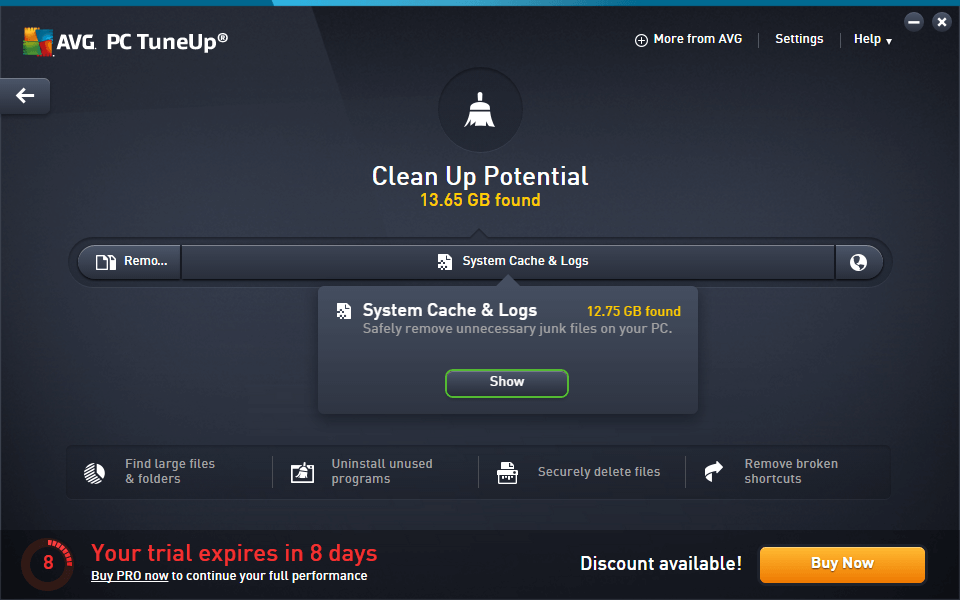
يمكن أن تكون هذه الأدوات مساعدة كبيرة عندما تعمل مع SSD صغير أو إذا كنت تملأ محركات الأقراص الخاصة بك بشكل معتاد بالطريقة التي أميل إليها ، على الرغم من أنه من المهم التأكد من عدم حذف الأشياء التي تريدها لاحقًا. عثر TuneUp على 12.75 غيغابايت من الملفات غير المرغوب فيها على جهاز الكمبيوتر المحمول الخاص بي ، ولكن البحث بعمق أكبر في القائمة يُظهر أن معظم الملفات ‘غير المرغوب فيها’ هي في الواقع أشياء أفضل الاحتفاظ بها ، مثل ذاكرة التخزين المؤقت للصور المصغرة ونقاط استعادة متعددة.
حل المشكلات
من الغريب أن هذا القسم هو أحد أقل الأقسام فائدة في البرنامج. من بين الإدخالات الثلاثة الرئيسية في القسم ، هناك واحد فقط هو في الواقع برنامج تم تجميعه في TuneUp ، ويقترح الآخرون أن تقوم بتثبيت AVG Driver Updater و HMA! Pro VPN لأمن وخصوصية الإنترنت. البرنامج المضمن هو AVG Disk Doctor ، والذي يقوم في الواقع بعمل أفضل قليلاً في المسح من الأدوات المضمنة في Windows ، ولكن يبدو من الغريب بعض الشيء الإعلان عن برامج أخرى داخل البرنامج الذي تستخدمه حاليًا.
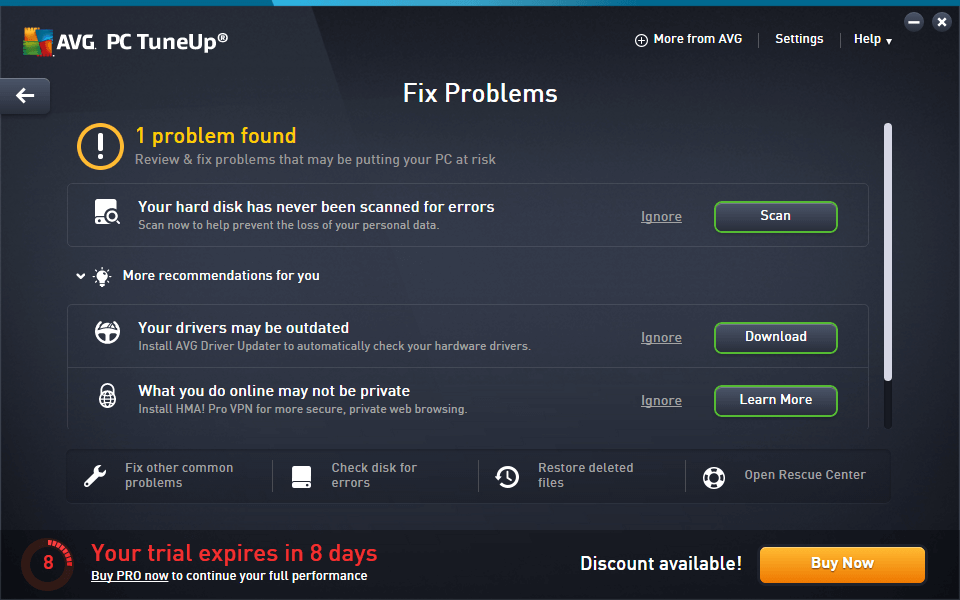
يوجد عدد من الخيارات المفيدة الأخرى المخفية في شريط القوائم السفلي ، بما في ذلك معالج إصلاح AVG ، الذي يعمل على إصلاح مجموعة من المشكلات المحددة للغاية ولكن يصعب تشخيصها والتي تظهر أحيانًا في الإصدارات القديمة من Windows.
كانت أداة ‘استعادة الملفات المحذوفة’ هي أبطأ عملية فحص أجريها أثناء الاختبار ، لكنها وجدت عددًا مثيرًا للإعجاب من الملفات – الكثير منها أعطاني خطأ بالفعل وطلبت مني أن أكون أكثر تحديدًا بشأن ما كنت أحاول استعادته.
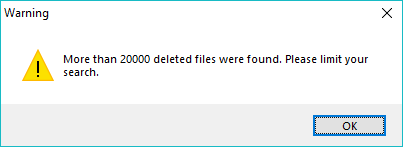
عدت وأخبرته ليريني فقط الملفات التي كانت في حالة جيدة (بمعنى آخر ، قابلة للاسترداد) ، وكان لا يزال هناك أكثر من 15000. معظمها عبارة عن ملفات غير مهمة من عمليات تثبيت مختلفة أو تحديثات لبرنامج التشغيل ، ولكن إذا قمت بحذفها للتو شيء عن طريق الصدفة ، سيكون لديه فرصة جيدة لاستعادته. لاستعادة الملفات المحذوفة ، تحقق أيضًا من قائمة ملفات استعادة البيانات البرمجيات الحرة.
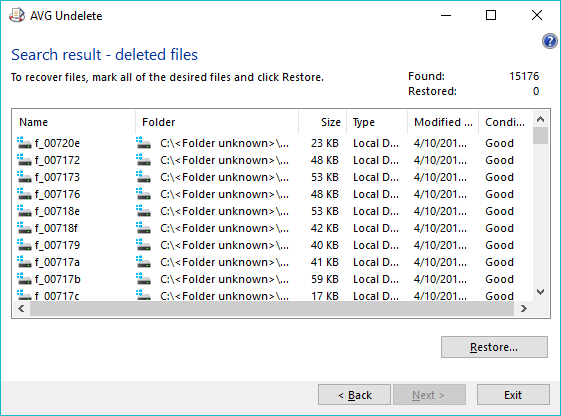
أدوات إضافية
يتضمن TuneUp مجموعة كبيرة من الأدوات وأسهل طريقة لرؤية القائمة بأكملها هي من خلال علامة التبويب All Functions. هناك عدد قليل مدرج هنا فقط مدرج في هذا الموقع ، على الرغم من أن العديد منها عبارة عن أدوات مشكوك فيها مثل أداة إلغاء تجزئة السجل وأدوات إصلاح السجل. قد تكون هذه مفيدة إذا كنت لا تزال تستخدم جهاز Windows XP ، لكن أنظمة التشغيل الحديثة لا تواجه هذه المشكلات مطلقًا.
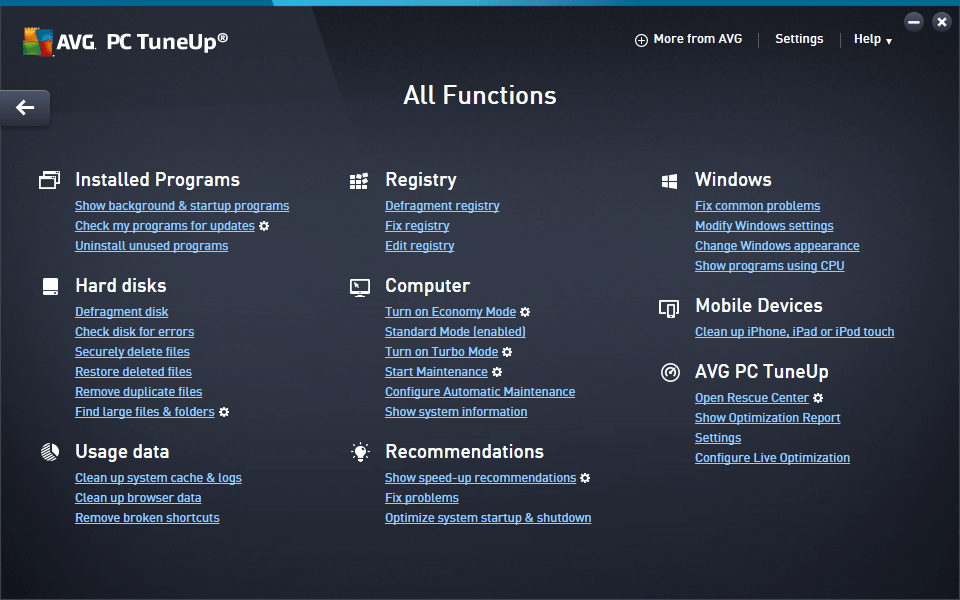
كانت المرة الوحيدة التي واجهت فيها مشكلة عندما كنت أحاول استخدام إعداد ‘الوضع الاقتصادي’ الذي يهدف إلى المساعدة في إطالة عمر البطارية عن طريق وضع بعض البرامج في وضع السكون وتقليل سطوع الشاشة وغير ذلك من التعديلات الطفيفة. لقد نجحت في تقليل سطوع شاشتي ، ولكن حدث خطأ بعد ذلك وأبلغني أنه سيعود إلى الوضع القياسي. لسوء الحظ ، لم تتم العودة إلى الوضع القياسي بسلاسة ، وفي النهاية ، اضطررت إلى إعادة تشغيل البرنامج.
الأسباب الكامنة وراء التقييمات الخاصة بي
الفعالية: 4/5
تعد معظم الأدوات المضمنة في AVG TuneUp مفيدة ، خاصة إذا لم تكن مستخدمًا قويًا يعمل تحت غطاء المحرك لضبط الإعدادات يدويًا. حتى إذا كنت لا تمانع في التغيير والتبديل ، فلا يزال من المفيد أتمتة بعض مهام الصيانة الأكثر مملة (وغالبًا ما يتم إهمالها) التي تساعد أجهزتك على العمل بأعلى أداء. يعد التحكم في برامج بدء التشغيل والعثور على الملفات المكررة والحذف الآمن للملفات جميعها خيارات رائعة يصعب إدارتها يدويًا.
لسوء الحظ ، لن تكون جميع الأدوات مفيدة في كل موقف ، وبعضها لن يفعل الكثير من أي شيء. أدوات إلغاء تجزئة القرص ليست ضرورية حقًا لأنظمة التشغيل الحديثة ، وأداة إلغاء تجزئة التسجيل هي بالتأكيد تقنية عفا عليها الزمن (ويجادل بعض الأشخاص بأنهم لم يفعلوا أي شيء من البداية).
السعر: 4.5 / 5
تتحول العديد من شركات البرمجيات إلى نموذج اشتراك لبرامجها ، و AVG هي واحدة من أحدث الشركات التي قفزت في هذا الاتجاه. يكره بعض المستخدمين ذلك ويرفضون الاشتراك السنوي البالغ 29.99 دولارًا ، ولكن هذا يصل في الواقع إلى ما يزيد قليلاً عن دولارين شهريًا.
ما عليك سوى شرائه مرة واحدة للحصول على الحق في تثبيته على كل جهاز كمبيوتر شخصي وجهاز Mac وجهاز Android المحمول في منزلك ، بغض النظر عن العدد الذي لديك. يعد هذا نادرًا جدًا بالنسبة لمطوري البرامج ، الذين عادةً ما يقصرون عمليات التثبيت على جهاز واحد أو جهازين.
سهولة الاستخدام: 5 / 5
تتمثل إحدى أكبر نقاط القوة في AVG TuneUp في سهولة استخدامه. يمكن التعامل مع جميع مهام الصيانة التي يؤديها يدويًا تقريبًا ، ولكن الأمر سيستغرق وقتًا وجهدًا ومعرفة أكبر بكثير لإدارة الأشياء بهذه الطريقة. هذا على افتراض أنك تتذكر مواكبة قائمة المهام الخاصة بك ، بالطبع.
يجمع TuneUp كل مهام الصيانة هذه معًا في حزمة سهلة الاستخدام وسهلة الاستخدام ، على الرغم من أن الواجهة تصبح أقل تلميعًا عند التعمق في الإعدادات. حتى في هذه النقاط ، لا يزال واضحًا وسهل الاستخدام ، على الرغم من أنه قد يكون مزعجًا بعض الشيء بصريًا.
الدعم: 4.5/5
بشكل عام ، دعم TuneUp جيد جدًا. المطالبات داخل التطبيق وفيرة ومفيدة ، وهناك ملف تعليمات مفصل (على الرغم من أنه في إصدار الكمبيوتر الشخصي ، فإنه يستخدم نظام مساعدة مدمج قديم من Windows يبدو أنه لم يتغير منذ Windows 95). إذا كنت بحاجة إلى مزيد من الدعم ، فإن AVG يوفر دعمًا مباشرًا للدردشة وحتى خط هاتف مخصص لأولئك منكم الذين يفضلون التحدث إلى شخص ما مباشرة.
السبب الوحيد لعدم إعطائي 5 نجوم كاملة هو أنه في المرة الأولى التي حاولت فيها الوصول إلى رابط موقع دعم AVG في قائمة المساعدة ، أعطتني رسالة خطأ بالفعل. افترضت أن هذه كانت مشكلة لمرة واحدة ، ولكن حتى عندما انتهيت من مراجعة AVG TuneUp هذه ، لم يتم حلها بعد.
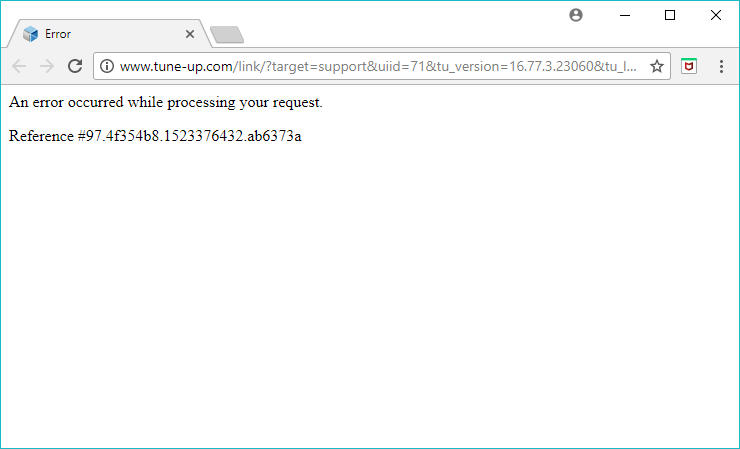
بدائل AVG TuneUp
عندما تختار برنامج صيانة للكمبيوتر الشخصي ، من المهم أن تتذكر أن هذه الصناعة غالبًا ما تمتلئ بالكثير من ممارسات التسويق المشبوهة. تستخدم بعض الشركات سيئة السمعة أساليب التخويف لتجعلك تشتري منها ، لذا تأكد من أنك تتعامل مع علامة تجارية موثوق بها وكن حذرًا من أي وعود.
لقد راجعت مجموعة من برنامج تنظيف الكمبيوتر الشخصي الخيارات ، وتبين أن العديد منها غير جدير بالثقة – حتى أن الزوجين كانا ضارين تمامًا. لا أوصي أبدًا بأي من هؤلاء ، بالطبع ، ولكن إليك بعض البدائل الآمنة التي قد تعجبك إذا لم تكن مهتمًا بـ AVG TuneUp.
نورتون المرافق (39.99 دولارًا سنويًا لما يصل إلى 10 أجهزة كمبيوتر)
إذا لم تعجبك فكرة نموذج الاشتراك ، فقد تكون مهتمًا بـ Norton Utilities. لقد كان Norton اسمًا موثوقًا به في عالم مكافحة الفيروسات لعدة عقود ، ولكن في رأيي ، كان يتراجع قليلاً مؤخرًا. بينما يعد Norton Utilities برنامجًا لائقًا بواجهة أكثر سهولة في الاستخدام وأدوات مفيدة ، إلا أنها تقدم بعض الادعاءات المذهلة حول مدى أدائها الجيد. عمليات التنظيف التلقائي هي أيضًا مفرطة في الحماس وقد تحذف بعض الملفات التي تفضل الاحتفاظ بها.
جلاري يوتيليتيز برو (39.99 دولارًا سنويًا مقابل 3 ترخيص لأجهزة الكمبيوتر)
يحظى Glary Utilities بتقدير جيد من قبل البعض ، لكنني قمت باختباره خلال عام 2017 ووجدت أنني أفضل برنامج AVG TuneUp. يحتوي على مجموعة كبيرة من الميزات ، لكن واجهة المستخدم الخاصة به تترك شيئًا مرغوبًا فيه. إنه يستهدف السوق المتحمس أكثر من المستخدم العادي ، ولكن إذا كنت تأخذ الوقت الكافي لتعلم الواجهة المربكة ، فستجد قيمة جيدة فيها. في حين أن سعره الشهري الإجمالي أرخص ، إلا أنه يحد من عدد أجهزة الكمبيوتر التي يمكنك تثبيتها عليها بثلاثة أجهزة فقط.
في الختام
يعد AVG TuneUp طريقة رائعة لتبسيط مهام الصيانة الروتينية الضرورية للحفاظ على عمل الكمبيوتر بأعلى مستويات الأداء. هناك عدد كبير من الأدوات المعبأة التي تغطي مجموعة واسعة من المواقف ، ومعظمها جيد جدًا – ويستحق التكلفة الشهرية الصغيرة التي يفرضها AVG.
طالما أنك لا تتوقع أن تصنع المعجزات وتحول جهاز الكمبيوتر القديم الخاص بك إلى آلة جديدة تمامًا ، فسوف تسعد بكيفية جعل الصيانة بسيطة.
إذن ، ما رأيك في مراجعة AVG TuneUp هذه؟ ترك تعليق وإعلامنا.
أحدث المقالات